windows10系统怎么重装ie浏览器
- 分类:Win10 教程 回答于: 2022年08月25日 10:16:00
重装ie浏览器我们就要在控制面板中设置一下相关程序,那么windows10系统怎么重装ie浏览器呢,接下来小编就把windows10系统怎么重装ie浏览器的方法分享给大家。大家一起来看看吧。
工具/原料:
系统版本:win10家庭版
品牌型号:惠普14-d046TU
方法/步骤:
1、首先我们用鼠标双击打开“控制面板”。

2、进入控制面板页面之后,点击“程序”进入即可。
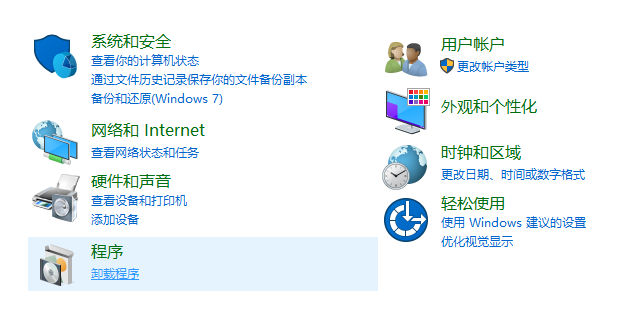
3、选择“启用或关闭Windows功能”进入下一步即可。
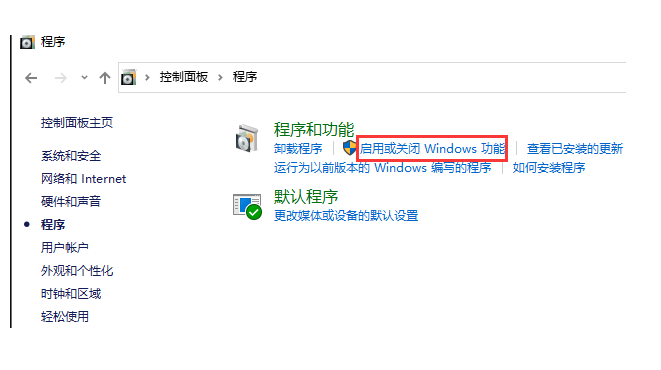
4、在弹出的小窗口中找到“Internet Explorer 11”并将其前面的勾去掉,此时弹出一个确认窗口,点击“是”按钮。以上操作完成后,IE浏览器也就卸载了,等待IE浏览器卸载完成后按照提示我们重启电脑。电脑重启完成之后,我们只需要再次重复上述操作,选中Internet Explorer11前面的复选框,然后点击确定按钮就可以给电脑安装上IE浏览器啦。
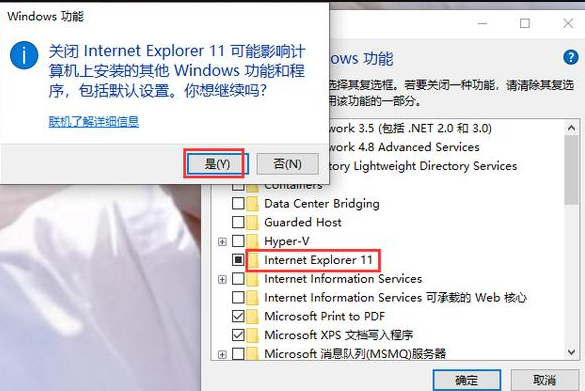
总结:
1、首先用鼠标双击打开“控制面板”,点击“程序”进入。,择“启用或关闭Windows功能”进入下一步。
2、然后在弹出的小窗口中找到“Internet Explorer 11”并将其前面的勾勾去掉,接着弹出一个确认窗口,点击“是”按钮即可。
3、最后我们按照提示重启电脑,再次重复上述操作,选中Internet Explorer11前面的复选框,最后点击确定按钮就可以给电脑安装上IE浏览器了。
 有用
26
有用
26


 小白系统
小白系统


 1000
1000 1000
1000 1000
1000 1000
1000 1000
1000 1000
1000 1000
1000 1000
1000 1000
1000 1000
1000猜您喜欢
- 电脑装系统win10的操作是什么..2022/12/20
- 联想 X1 Yoga(2016)电脑安装系统win10步..2023/05/07
- win10u盘安装,小编教你怎么用U盘安装w..2018/03/28
- hp电脑重装系统windows10的教程..2022/01/08
- windows10 密码忘记怎么办?小编教你最..2017/11/15
- 免费win10正版升级教程详解2021/07/05
相关推荐
- U盘重装系统步骤win10教程2022/10/06
- 小白一键重装系统在线安装win10教程..2021/07/17
- 更新到win11怎么退回win10使用..2022/03/28
- 小编详解win10系统下怎么打开控制面板..2018/12/20
- 小编教你win10推送没收到2017/10/19
- 小编详解我的电脑图标不见了如何找回..2018/11/29

















